Întrebare
Problemă: Cum să remediați sincronizarea orei a eșuat cu time.windows.com?
Buna ziua. Am probleme cu sincronizarea timpului pe laptopul meu Windows 10. Ori de câte ori încerc să-mi sincronizez ora și fusul orar, primesc în schimb o eroare care spune: „A apărut o eroare în timp ce Windows se sincroniza cu time.windows.com.” Ați putea, vă rog, să oferiți câteva soluții la acest enervant problemă?
Răspuns rezolvat
Sincronizarea timpului este o caracteristică a dispozitivelor Windows 10 care permite utilizatorilor să nu-și facă niciodată griji cu privire la discrepanțe de timp. De obicei, cu această funcție activată, ora este sincronizată cu diverse servere din întreaga lume. În mod implicit, majoritatea utilizatorilor ar vedea time.windows.com ca server cu care este sincronizată ora.
Sincronizarea orei a eșuat cu time.windows.com este o eroare pe care utilizatorii o pot vedea când accesează panoul Setări Windows. Mesajul complet sună după cum urmează:
A apărut o eroare în timp ce Windows se sincroniza cu time.windows.com. Această operațiune a revenit deoarece perioada de expirare a expirat.
Practic, ceea ce înseamnă eroarea este că serviciul de sincronizare Windows nu a putut ajunge la serverul cu care se sincronizează de obicei. Unele întreruperi de pe diverse servere sunt de înțeles – chiar și cei mai mari giganți ai tehnologiei se confruntă cu astfel de probleme din când în când[1] – dar unii utilizatori susțin că „A apărut o eroare în timp ce Windows se sincroniza cu time.windows.com” pur și simplu nu dispare.
Unii utilizatori au susținut că sincronizarea timpului Windows cu time.windows.com a început aparent de nicăieri, în timp ce alții au spus că problema a persistat de când și-au cumpărat computerele. Apare mai ales pe platformele Windows 10, deși utilizatorii altor versiuni, cum ar fi Windows 8, pot avea, de asemenea, probleme similare.
Ar putea exista mai multe motive pentru care sincronizarea orei nu a reușit să apară eroarea time.windows.com. De exemplu, serviciul Windows Time ar putea să nu ruleze sau conexiunea la rețeaua locală ar putea bloca anumite protocoale.
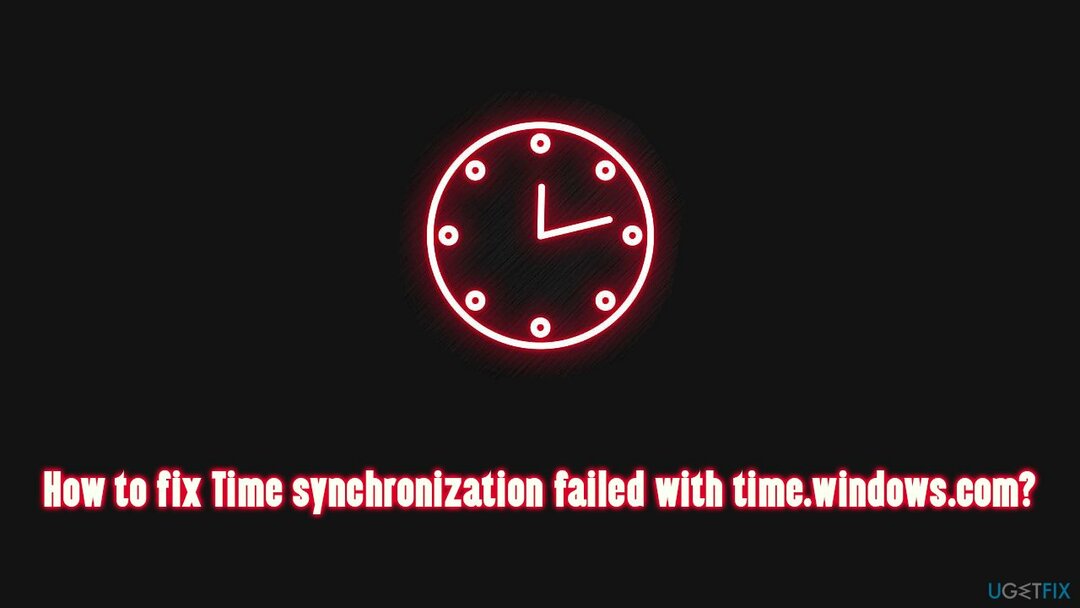
Prin urmare, pentru a remedia sincronizarea orei eșuate cu eroarea time.windows.com pe Windows 10, va trebui să efectuați pașii de depanare a serverului pe care îi enumeram mai jos. Dacă vă bazați mai degrabă pe o soluție automată, vă recomandăm cu căldură ReimagineazăMacina de spalat rufe X9 instrument de diagnostic și întreținere care poate repara Ecranele albastre,[2] DLL-uri lipsă,[3] registry și alte erori automat.
Fix 1. Dezactivați temporar firewall-ul și software-ul de securitate de la terți
Pentru a repara sistemul deteriorat, trebuie să achiziționați versiunea licențiată a Reimaginează Reimaginează.
Un firewall terță parte este printre cele mai comune motive pentru care nu poate fi stabilită o conexiune la serverul de sincronizare. Prin urmare, dacă utilizați un tip de firewall terță parte, ar trebui să îl dezactivați sau să îl dezinstalați și să vedeți dacă vă ajută. Dacă asta te-a ajutat într-adevăr, ar trebui să accesezi setările aplicației și să lași time.windows.com să treacă.
Anti-malware prea agresiv ar putea cauza, de asemenea, sincronizarea orei eșuate cu eroarea time.windows.com. Astfel, încercați să dezactivați software-ul și vedeți dacă vă ajută. Dacă se întâmplă, adăugați numele serverului la lista de excepții din setările dvs.
Fix 2. Setați serviciul Windows Time la automat
Pentru a repara sistemul deteriorat, trebuie să achiziționați versiunea licențiată a Reimaginează Reimaginează.
Windows Time este un serviciu care menține procesul de sincronizare cu serverele de timp din rețea. Dacă acest serviciu nu este activat (ar putea fi multe motive pentru care acest lucru să se întâmple), sincronizarea timpului pe Windows 10 va eșua.
- Tip Servicii în Windows căutați și apăsați introduce
- În fereastra nouă, derulați în jos la Ora Windows serviciu și faceți dublu clic pe el
- Sub Tip de pornire, faceți clic pe meniul derulant și selectați Automat
- Clic Începeți, aplicați, și O.K.
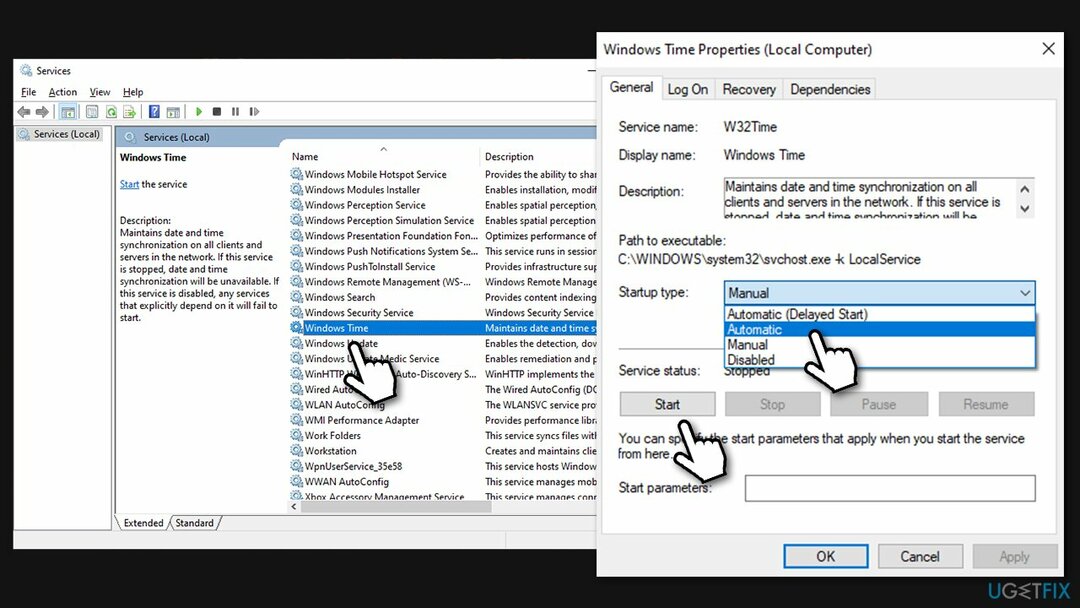
Fix 3. Permiteți serviciului Windows Time să interacționeze cu desktopul
Pentru a repara sistemul deteriorat, trebuie să achiziționați versiunea licențiată a Reimaginează Reimaginează.
- Deschis Servicii după cum s-a explicat mai sus
- Găsi Serviciul Windows Time încă o dată și faceți dublu clic pe el
- Mergi la Conectați-vă fila
- Aici, selectează Cont de sistem local și apoi bifați Permiteți serviciului să interacționeze cu desktopul opțiune
- Clic aplica și O.K.
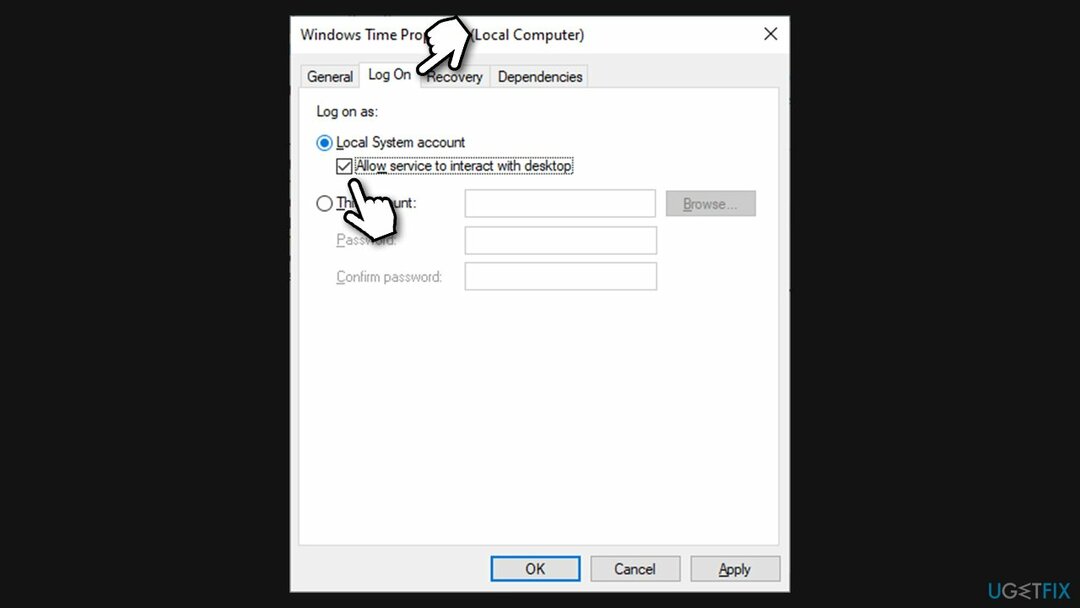
Fix 4. Utilizați un alt server
Pentru a repara sistemul deteriorat, trebuie să achiziționați versiunea licențiată a Reimaginează Reimaginează.
- Tip Panou de control în Windows căutați și apăsați introduce
- Mergi la Ceas și regiune > Data și ora
- Aici, du-te la Ora de Internet filă și faceți clic Schimbă setările
- În fereastra Internet Time Settings, veți vedea serverul de sincronizare setat la time.windows.com - sterge-l
- Introduceți unul dintre următoarele nume de server (puteți găsi lista completă pe Site-ul NIST GOV):
time-b-wwv.nist.gov
time-e-wwv.nist.gov
time-e-g.nist.gov
time-a-g.nist.gov
utcnist.colorado.edu
ntp-d.nist.gov
ntp-b.nist.gov - Clic Actualizează acum și O.K.
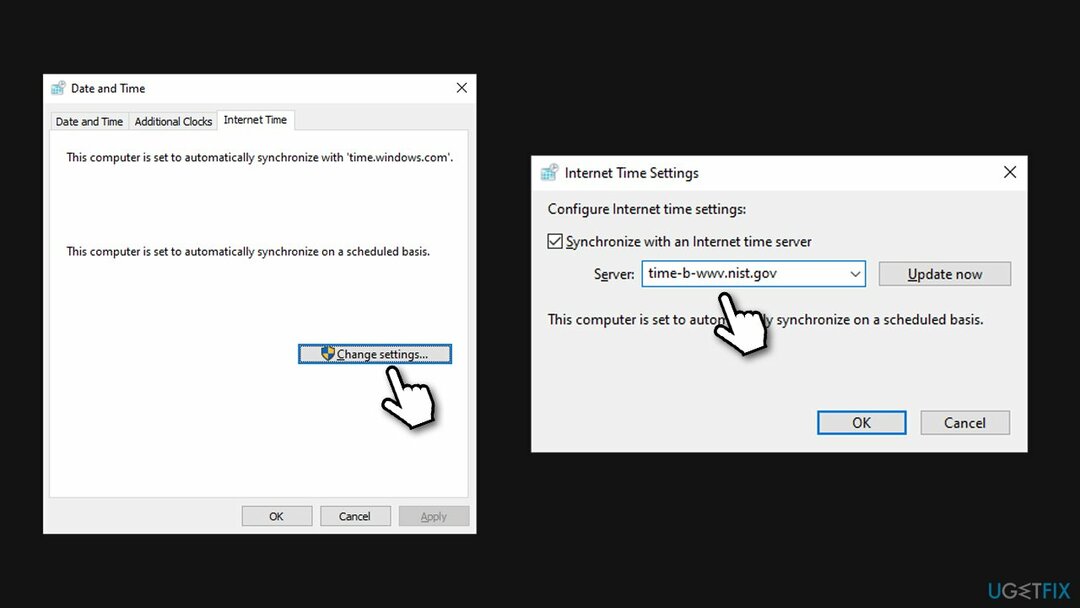
Notă: când vă sincronizați ceasul, asigurați-vă că nu este mai mult de 15 ore de la ora curentă. Dacă este, ar trebui să setați manual ora corectă (aproximativă).
Remedierea 5. Reînregistrați serviciul Windows Time
Pentru a repara sistemul deteriorat, trebuie să achiziționați versiunea licențiată a Reimaginează Reimaginează.
Folosind promptul de comandă, ar trebui să încercați să reînregistrați serviciul Windows Time:
- Tip cmd în căutarea Windows
- Faceți clic dreapta pe Prompt de comandă și alege Rulat ca administrator
- Odată ce linia de comandă se deschide, inserați următoarele comenzi, apăsând introduce după fiecare:
net stop w32time
w32tm /unregister
w32tm /register
net start w32time
w32tm /resync /nowait - După ce toate comenzile sunt făcute, repornire PC-ul și vedeți dacă asta v-a ajutat să rezolvați problema.
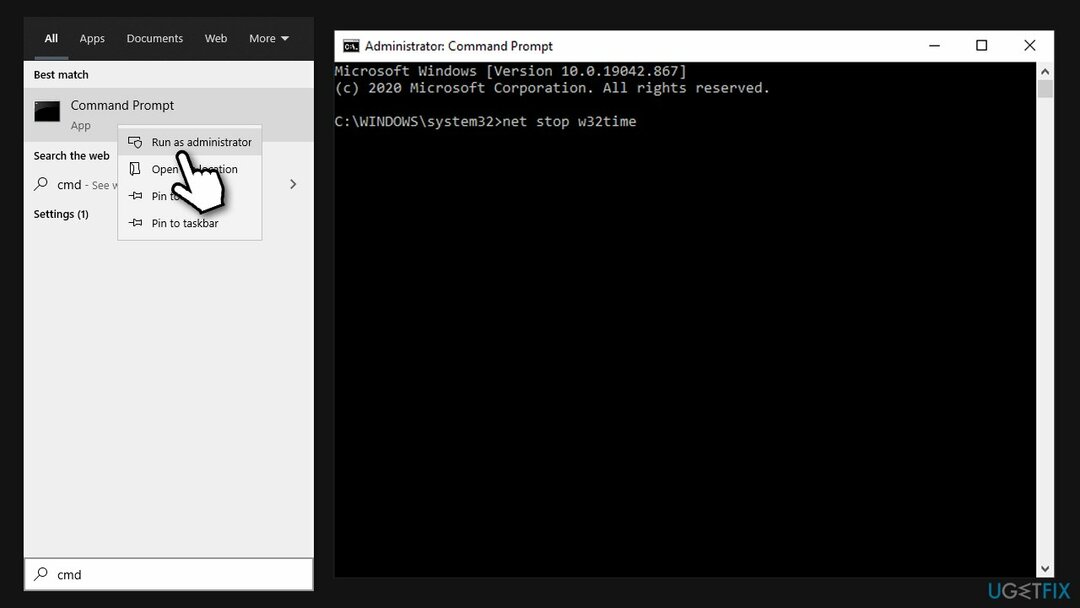
Remedierea 6. Încercați să sincronizați pe o altă rețea
Pentru a repara sistemul deteriorat, trebuie să achiziționați versiunea licențiată a Reimaginează Reimaginează.
Potrivit inginerilor Windows, rețeaua unor utilizatori ar putea bloca protocolul NTP. Pentru a remedia acest lucru, ar trebui să comutați la un alt furnizor de internet. Evident, schimbarea ISP-ului pentru a sincroniza ora de pe computer este foarte nerezonabilă, așa că puteți face o soluție ușoară.
Dacă aveți un telefon mobil modern care acceptă funcționalitatea hotspot, porniți-l. Apoi, reveniți la computer și conectați-vă la rețeaua telefonului, apoi încercați să vă sincronizați ceasul.
Reparați automat erorile
Echipa ugetfix.com încearcă să facă tot posibilul pentru a ajuta utilizatorii să găsească cele mai bune soluții pentru eliminarea erorilor lor. Dacă nu doriți să vă luptați cu tehnicile de reparații manuale, vă rugăm să utilizați software-ul automat. Toate produsele recomandate au fost testate și aprobate de profesioniștii noștri. Instrumentele pe care le puteți utiliza pentru a remedia eroarea sunt enumerate mai jos:
Oferi
fa-o acum!
Descărcați FixFericire
Garanție
fa-o acum!
Descărcați FixFericire
Garanție
Dacă nu ați reușit să remediați eroarea utilizând Reimage, contactați echipa noastră de asistență pentru ajutor. Vă rugăm să ne comunicați toate detaliile pe care credeți că ar trebui să le cunoaștem despre problema dvs.
Acest proces de reparare patentat folosește o bază de date de 25 de milioane de componente care pot înlocui orice fișier deteriorat sau lipsă de pe computerul utilizatorului.
Pentru a repara sistemul deteriorat, trebuie să achiziționați versiunea licențiată a Reimaginează instrument de eliminare a programelor malware.

Pentru a rămâne complet anonim și pentru a preveni ISP-ul și guvernul de la spionaj pe tine, ar trebui să angajezi Acces privat la internet VPN. Vă va permite să vă conectați la internet în timp ce sunteți complet anonim, prin criptarea tuturor informațiilor, prevenirea urmăritorilor, reclamelor, precum și conținutul rău intenționat. Cel mai important, vei opri activitățile ilegale de supraveghere pe care NSA și alte instituții guvernamentale le desfășoară la spatele tău.
Circumstanțele neprevăzute se pot întâmpla în orice moment în timpul utilizării computerului: acesta se poate opri din cauza unei întreruperi de curent, a unui Ecranul albastru al morții (BSoD) poate apărea sau actualizări aleatorii ale Windows pot apărea mașina atunci când ați plecat pentru câteva minute. Ca urmare, temele dvs. școlare, documentele importante și alte date s-ar putea pierde. La recupera fișiere pierdute, puteți utiliza Data Recovery Pro – caută prin copiile fișierelor care sunt încă disponibile pe hard disk și le recuperează rapid.